ZBrush biedt je de mogelijkheid om je projecten niet alleen als ZBrush-bestanden, maar ook als afbeeldingsbestanden te opslaan. Dit is vooral nuttig om een snel overzicht van je werk te krijgen. In plaats van je in een zee van.ZPR-bestanden verloren te voelen, kun je de projecten als GIF of PNG opslaan. In deze handleiding laat ik je stap voor stap zien hoe je deze functie effectief gebruikt en je ZBrush-projecten in overzichtelijke afbeeldingsbestanden omzet.
Belangrijkste inzichten
- De nieuwe opslaoptionen in ZBrush maken het mogelijk om 3D-projecten als GIF of PNG te exporteren.
- Deze afbeeldingsbestanden maken het gemakkelijker om projecten in de bestandsbeheerder te vinden en te vergelijken.
- Bij het openen van de afbeeldingsbestanden in ZBrush blijven alle 3D-gegevens behouden.
Stapsgewijze handleiding
Om een ZBrush-project als GIF of PNG op te slaan, begin je met je bestaande project. Ik gebruik in deze handleiding het demo-project "Aardbeving", dat je zou moeten kennen.
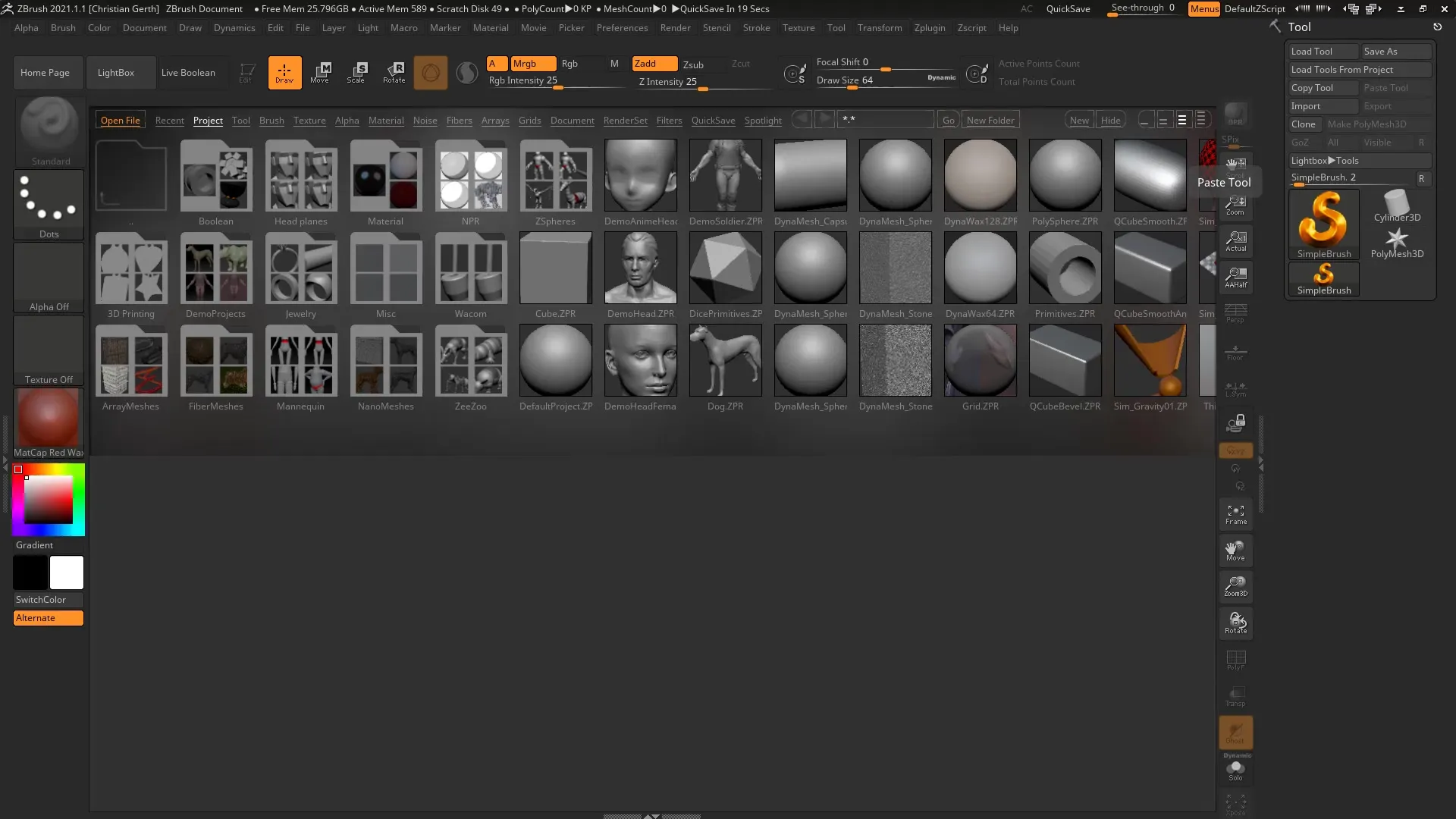
Kies eerst de optie 'Opslaan onder' in het menu 'Bestand'. Je wilt je hele project opslaan en niet alleen afzonderlijke subtools of afbeeldingen.
In het opscherm kun je verschillende formaten selecteren. Naast het standaard formaat voor ZBrush-projecten,.ZPR, vind je ook de nieuwe opties voor GIF en PNG, die zijn verbonden met "iMage3D".
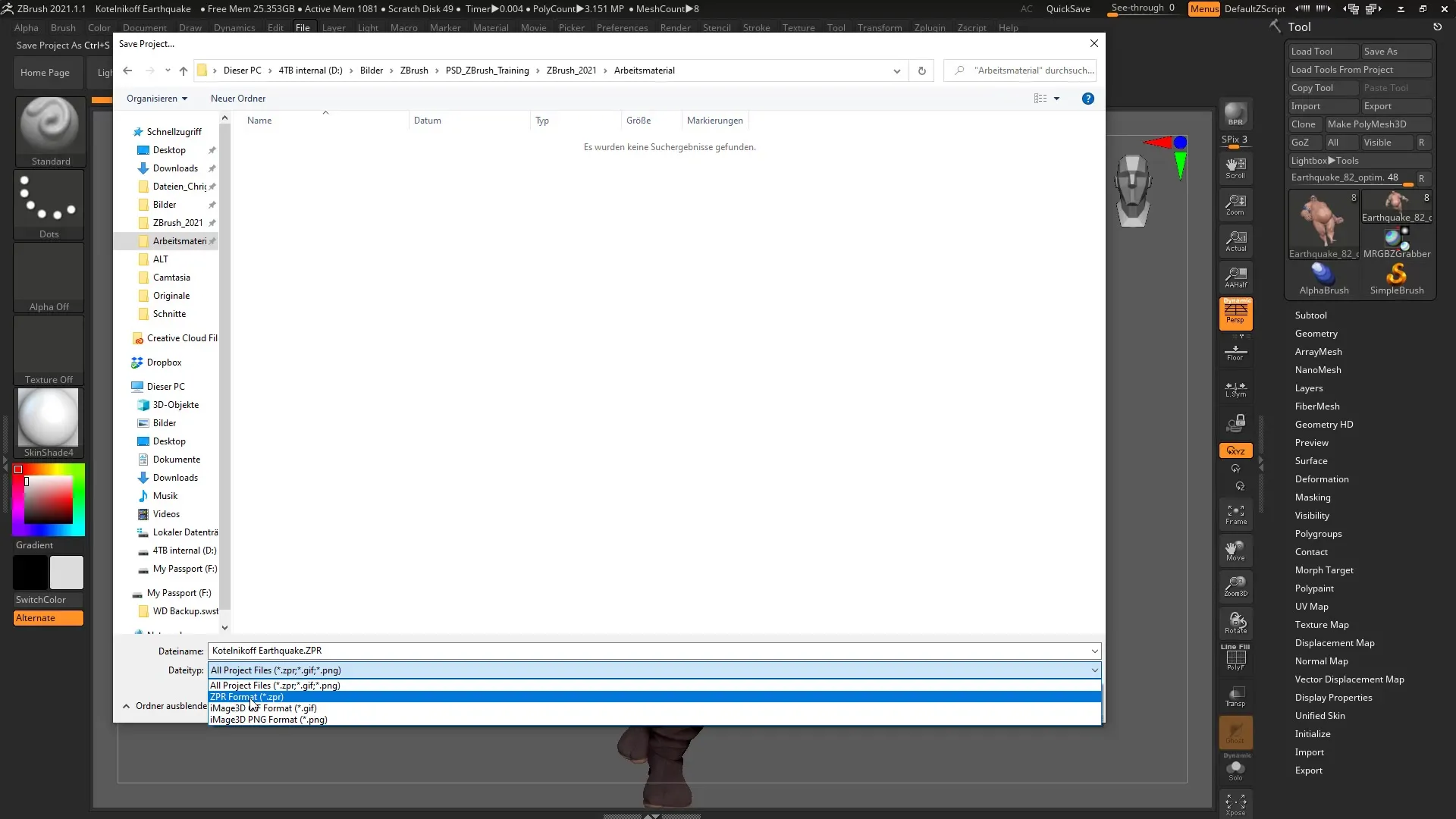
Kies of je je 3D-object als GIF of PNG wilt opslaan. Ik raad je aan om eerst het GIF-formaat uit te proberen, omdat dit een goede grootte en kwaliteit biedt.
Het opslaan kan iets langer duren, omdat het gaat om een 3D-bestand en niet alleen om een eenvoudige afbeelding. Nadat je het opslaan hebt voltooid, ga je naar de locatie waar je het bestand hebt opgeslagen, in dit geval in je werkmaterialen.
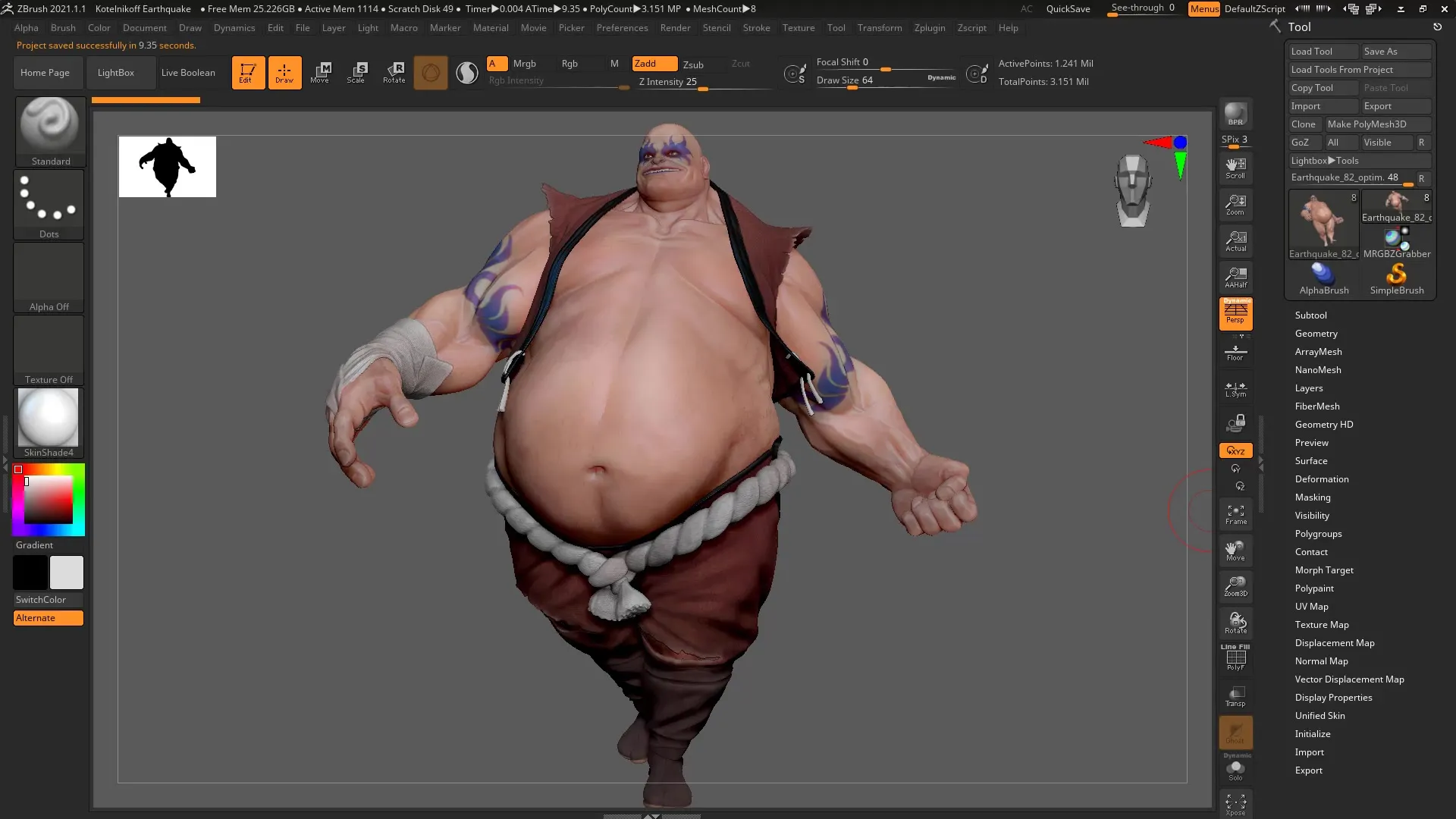
Hier zie je de verschillende opgeslagen bestanden. Ik raad je aan om alle opties uit te proberen – zowel het GIF- als het PNG-formaat. Zo kun je vergelijken welk formaat je het meest bevalt.
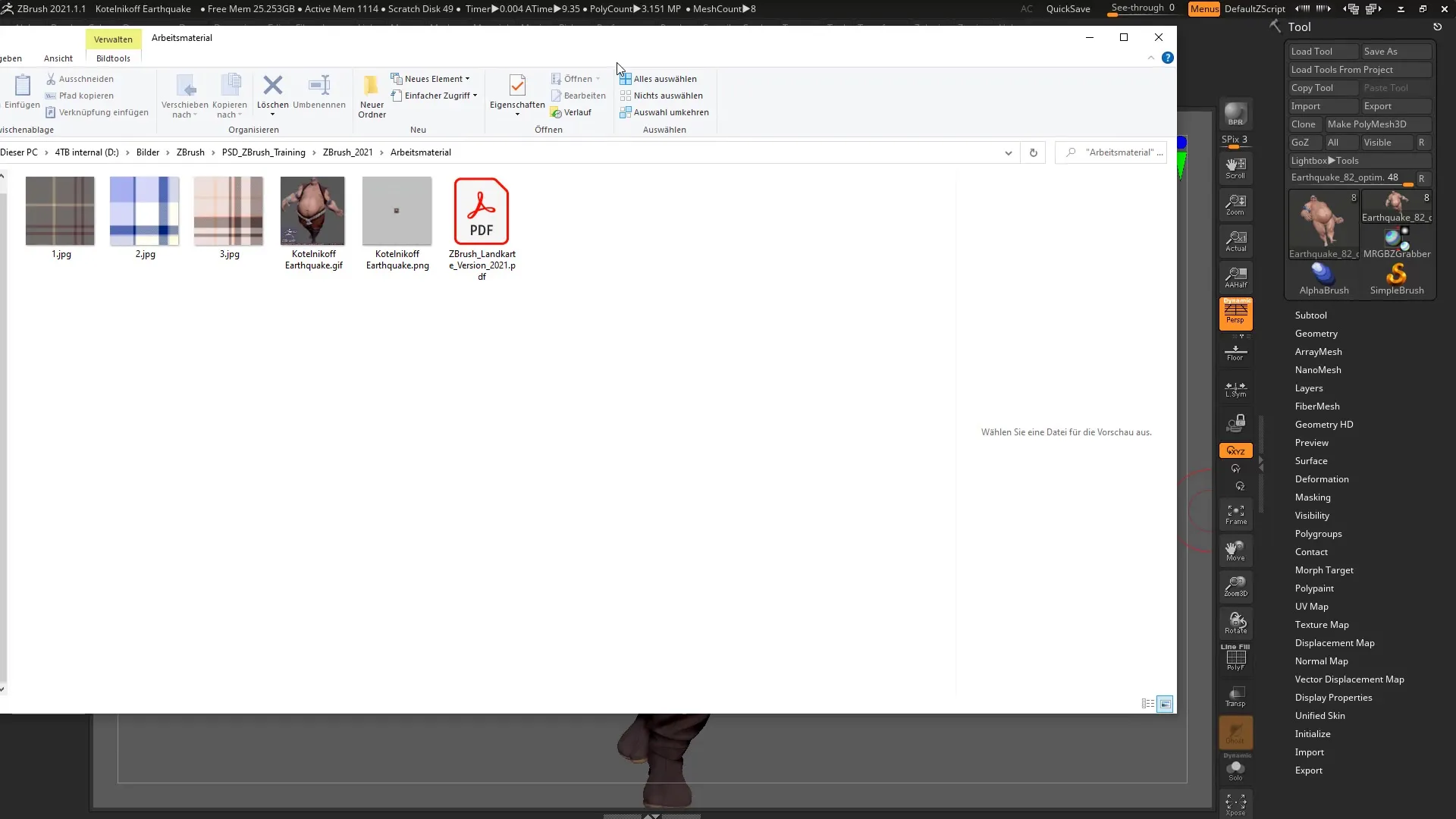
Om je bestanden beter te organiseren, kun je de weergave in je bestandsbeheerder veranderen naar 'Extra grote pictogrammen'. Dit maakt het gemakkelijker om de opgeslagen afbeeldingen te bekijken.
Als je veel ZBrush-projecten met vergelijkbare namen hebt, kun je de nieuwe afbeeldingsformaten gebruiken om te controleren wat er achter de bestanden schuilgaat. Het GIF-bestand toont je in één oogopslag de inhoud van het project.
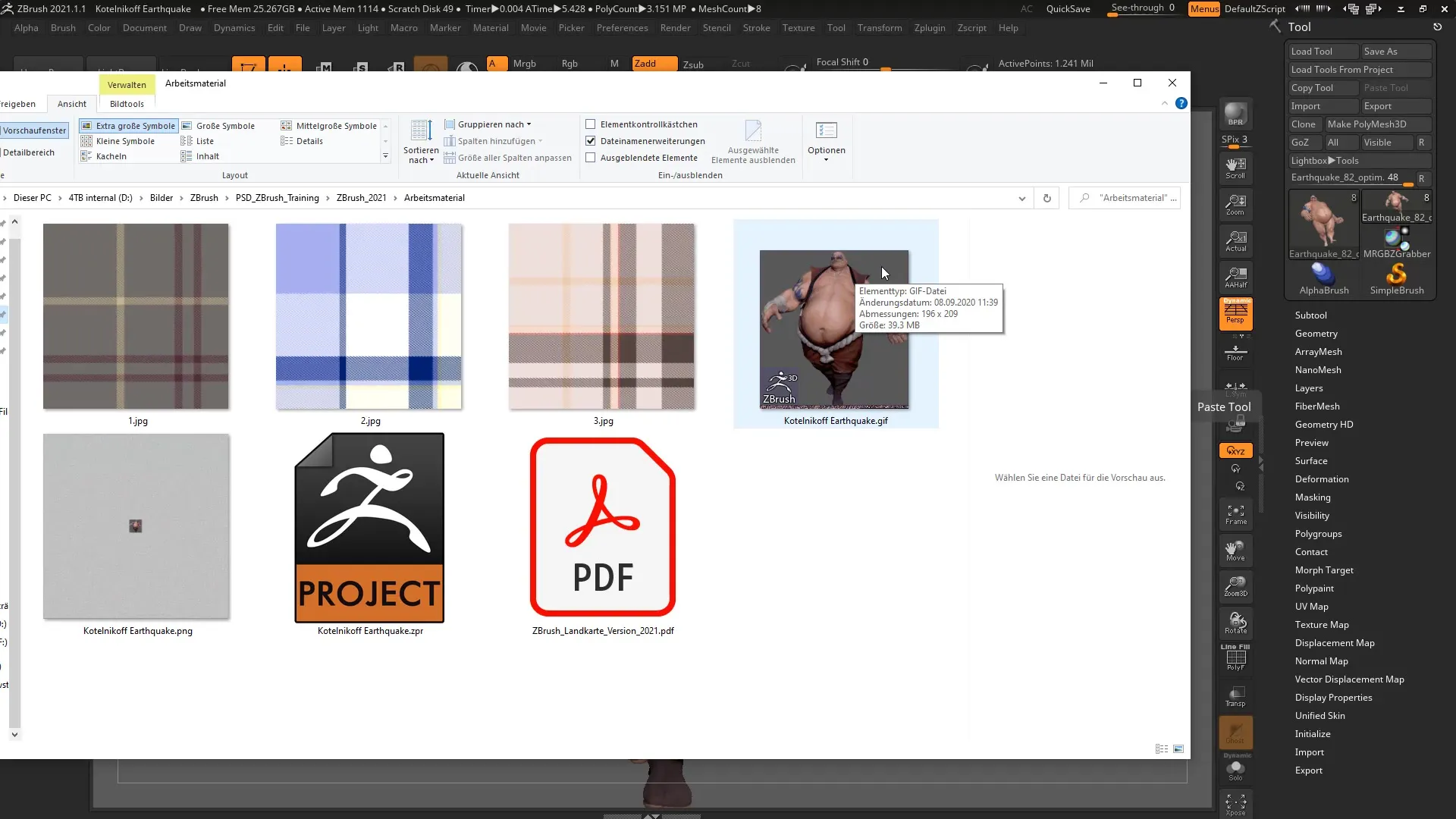
Het GIF-bestand is doorgaans aanzienlijk kleiner dan het oorspronkelijke ZBrush-bestand, waardoor het gemakkelijker wordt om je projecten te beheren.
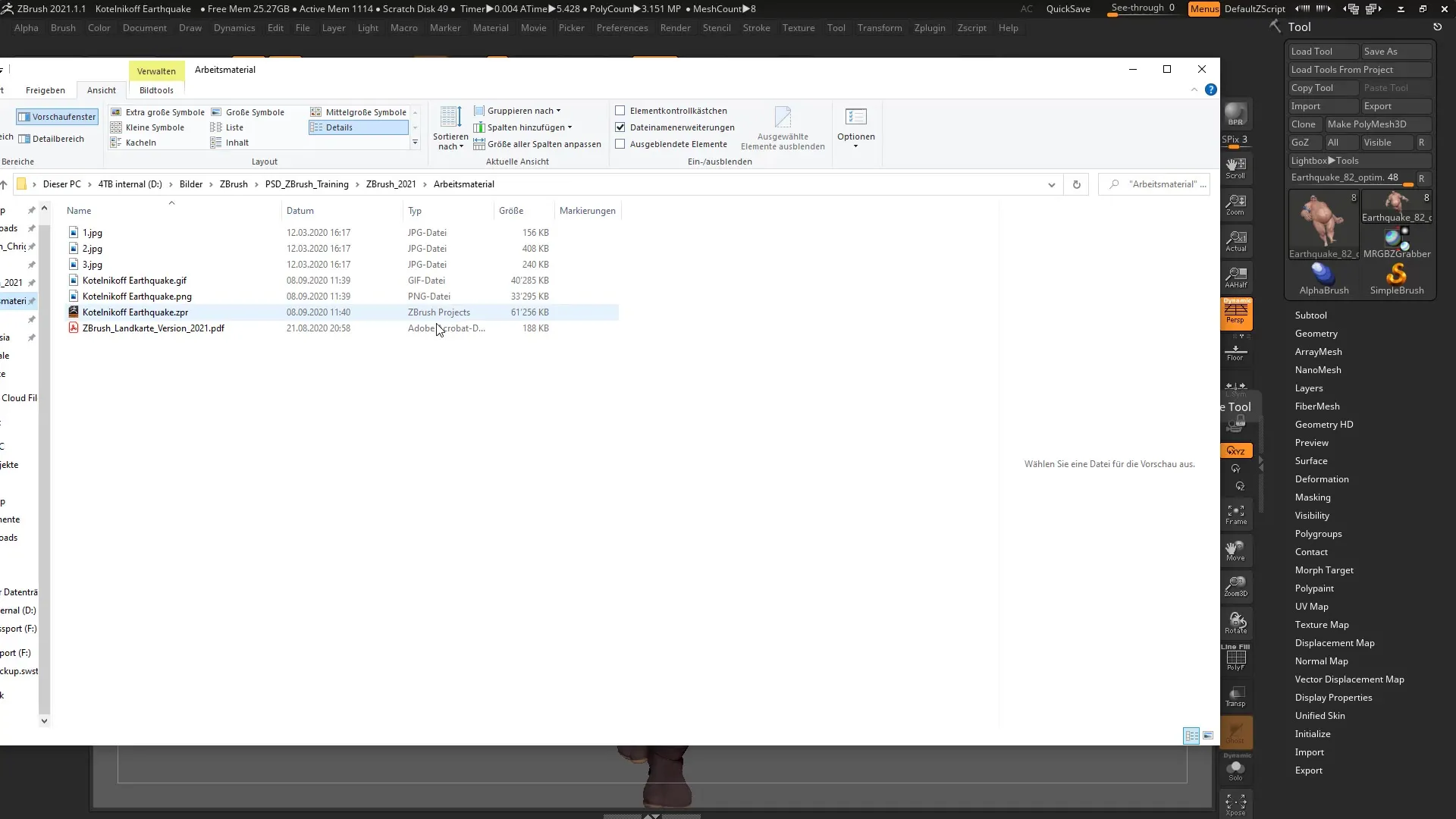
In sommige gevallen kan het zinnig zijn om het PNG-bestand te kiezen. Dit heeft in vergelijking met het GIF-bestand een andere bestandsgrootte en kwaliteit die beter geschikt is voor bepaalde toepassingen.
Het is echter belangrijk te vermelden dat dergelijke afbeeldingsbestanden niet ideaal zijn voor sociale media. De bestandsgrootte kan groot zijn, wat het delen bemoeilijkt.
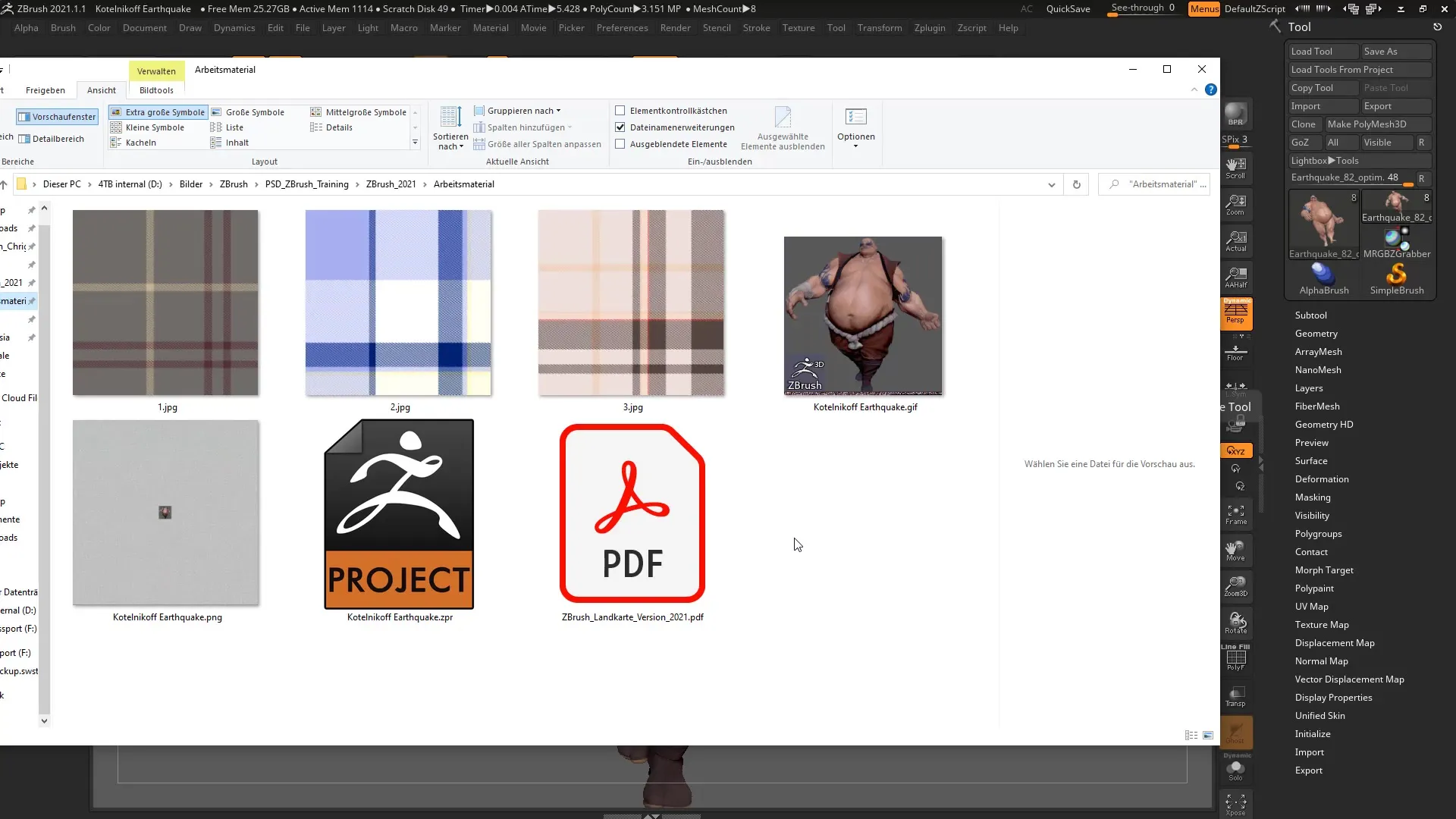
Als je nu een ander project wilt openen, kun je het betreffende afbeeldingsbestand selecteren. ZBrush behoudt de 3D-gegevens zelfs als je de afbeelding opnieuw opent.
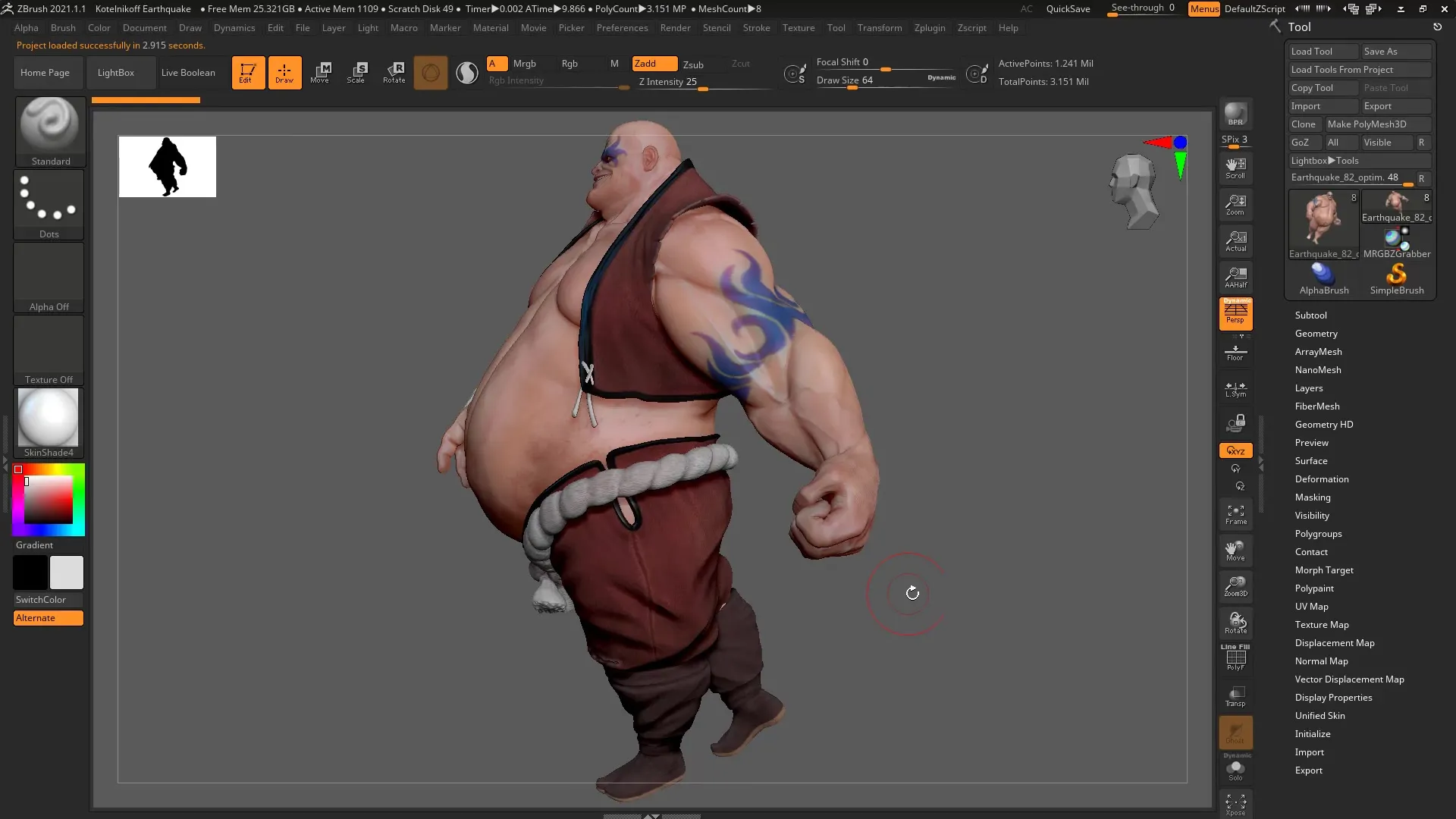
Het afbeeldingsbestand is misschien als GIF opgeslagen, maar wordt bij het openen in ZBrush als een 3D-bestand geïnterpreteerd.
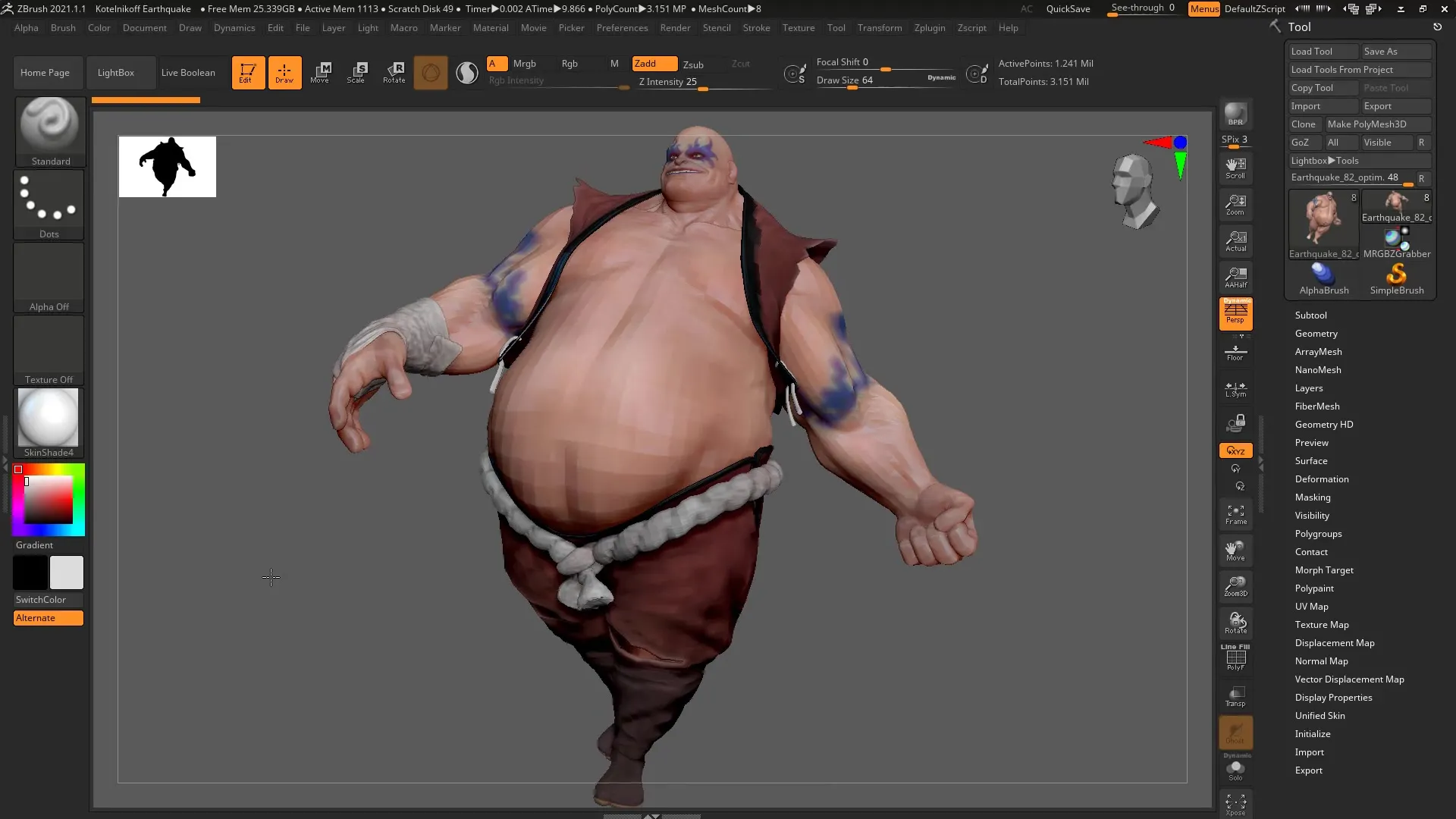
Dit was een overzicht van hoe je effectief de nieuwe opslaopties van ZBrush in je dagelijkse werk kunt gebruiken.
Samenvatting – ZBrush-projecten als afbeeldingsbestanden opslaan – Handleiding voor het gebruik van iMage3D (GIF/PNG)
In deze handleiding heb je geleerd hoe je je ZBrush-projecten als GIF of PNG kunt opslaan. Deze functie verbetert de overzichtelijkheid van je werk en vergemakkelijkt het terugvinden van projecten in de bestandsbeheerder.
Veelgestelde vragen
Hoe sla ik mijn ZBrush-project op als afbeeldingsbestand?Kies in het menu 'Bestand' de optie 'Opslaan onder' en kies het formaat GIF of PNG.
Blijven de 3D-gegevens behouden bij het opslaan als afbeelding?Ja, alle 3D-gegevens blijven ook bij de export als afbeeldingsbestand in ZBrush behouden.
Waarom zou ik mijn projecten als afbeeldingsbestand opslaan?Afbeeldingsbestanden bieden een beter overzicht en vergemakkelijken het terugvinden van projecten in de bestandsbeheerder.
Is de afbeeldingskwaliteit van GIF en PNG verschillend?Ja, het GIF-formaat is doorgaans kleiner en kan voor sommige toepassingen geschikter zijn, terwijl PNG vaak een andere bestandskwaliteit biedt.
Kan ik de afbeeldingsbestanden ook op sociale media delen?Het wordt niet aanbevolen, omdat de bestandsgrootte voor sociale media te groot kan zijn.

